Subversion 安裝教學
Subversion,簡稱SVN,是一個開放原始碼的版本控制系統,相對於的CVS,採用了分支管理系統,它的設計目標就是取代CVS。是目前網際網路原始碼版本控制系統主流。
- 準備工具
Windows SVN (基本上只要安裝此工具即可)
TortoiseSVN (SVN圖形化用戶端介面工具)
安裝伺服器端
- Windows svn安執行安裝即可
- 安裝 Svn Server Service
sc create subversion_service binpath= "E:\Program Files\Subversion\bin\svnserve.exe --service -r E:\SVNRepos" displayname= "Subversion Repository" depend= Tcpip start= auto
ps移除 Svn Server Service
sc delete subversion_service
-
啟動即完成Svn Service服務
- 選擇你要放置Repository的地方槽。
以下面的例子而言,我們在E槽下面建立了一個名為svn_repo的目錄。 - 透過您的檔案管理員,在E:\svn_repo的Icon上面,按下滑鼠右鍵後,選擇TortoiseSVN->Create repository here。
- 接著,您會看到如下的一個視窗,這個視窗主要是問您,您希望使用的Repository資料庫格式是FSFS還是BDB。基本上,請選擇FSFS就可以了。按下OK按鈕後,您將可以看到下一個畫面。
- SVN repository已經成功的建立了。接下來就是要把您的專案匯入進來。之後當需要使用這個repository時,就可以使用file:///E:/SVN_REPO表示它。SVN就是透過這種URL的方式到如何與Repository取得聯繫。各種URL的格式如下:
file:///磁碟機|/repository所在目錄/子目錄 http://帳號@伺服器名稱/ repository所在目錄/子目錄 https://帳號@伺服器名稱/ repository所在目錄/子目錄 svn+ssh://帳號@伺服器名稱/ repository所在目錄/子目錄
安裝及下載client 端
- 安裝 Windows SVN 用戶端程式TortoiseSVN(http://tortoisesvn.net/downloads)
- 正確安裝後,應該進行一次的重開機,以確保TortoiseSVN 的正確無誤。
- 安裝成功後,在檔案管理員內按下滑鼠右鍵,應該可以看到如下的畫面。
- 建立一資料夾用於存放Check Out下來之用途
- 在資量夾按右鍵並輸入欲Check Out專案
- 按Ok即完成下載該專案,之後要下載更新該專案最新版本在該資料夾按右鍵,選SVN Update即可下載更新



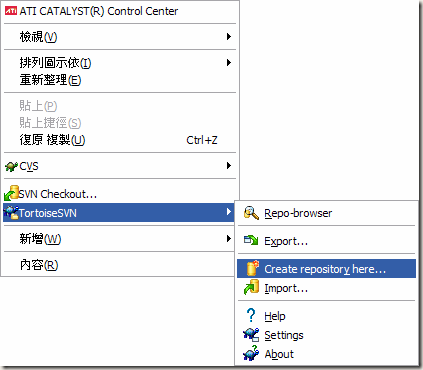






留言
張貼留言